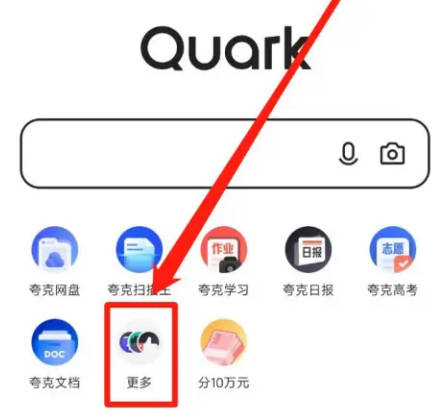PS小白教程:如何在Photoshop中完美合并两张图片?
2023-09-13 290Photoshop是一款我们常用的图片处理软件,在Mac版的Photoshop中如何完美合并两张图片呢?下面我们分享在Mac版的Photoshop中完美合并两张图片的操作步骤。
1、在Photoshop中导入一张苹果素材图片,点击快速选择工具建立选区;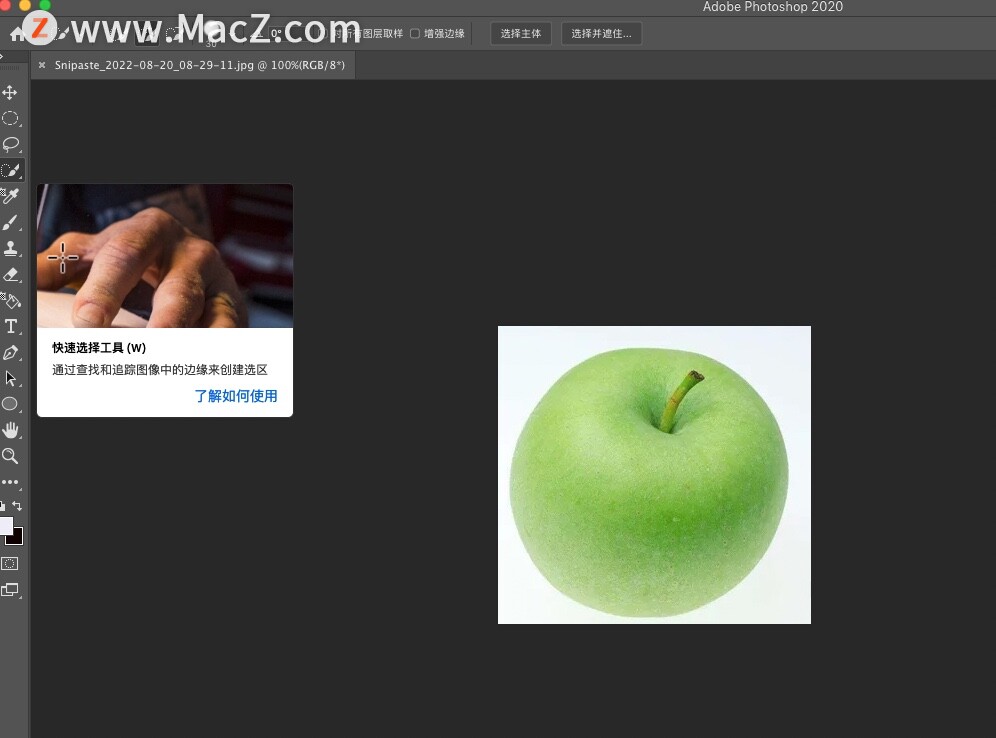 2、右键点击选区选择“选择反向”来选中苹果。
2、右键点击选区选择“选择反向”来选中苹果。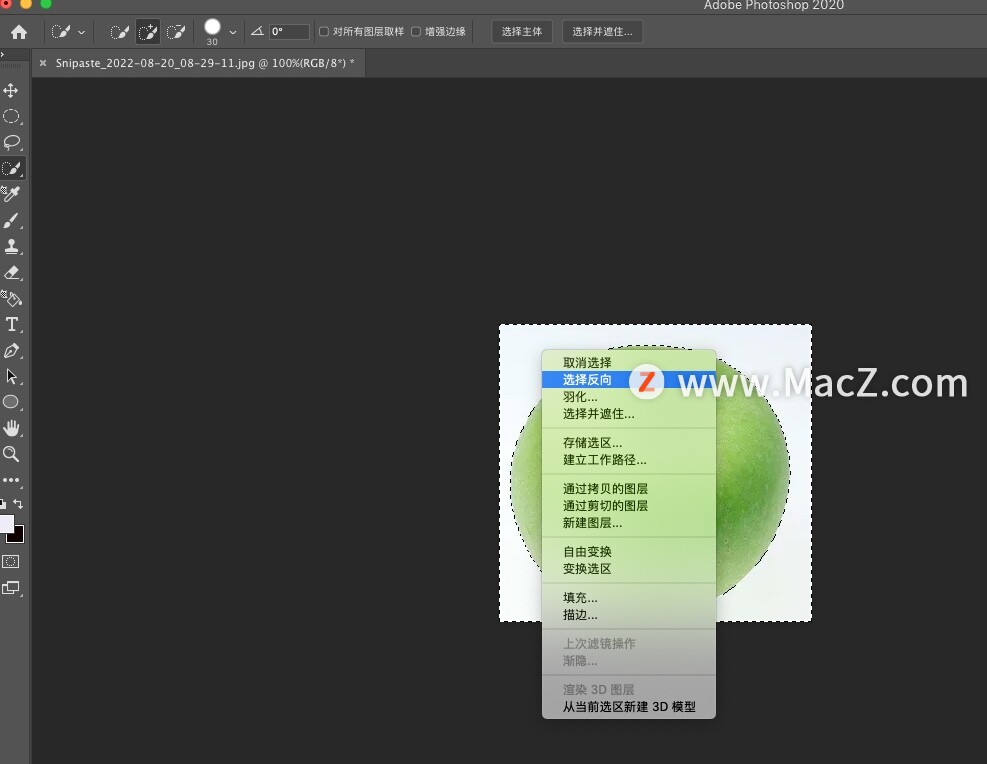 3、点击按键command+C复制图层,
3、点击按键command+C复制图层,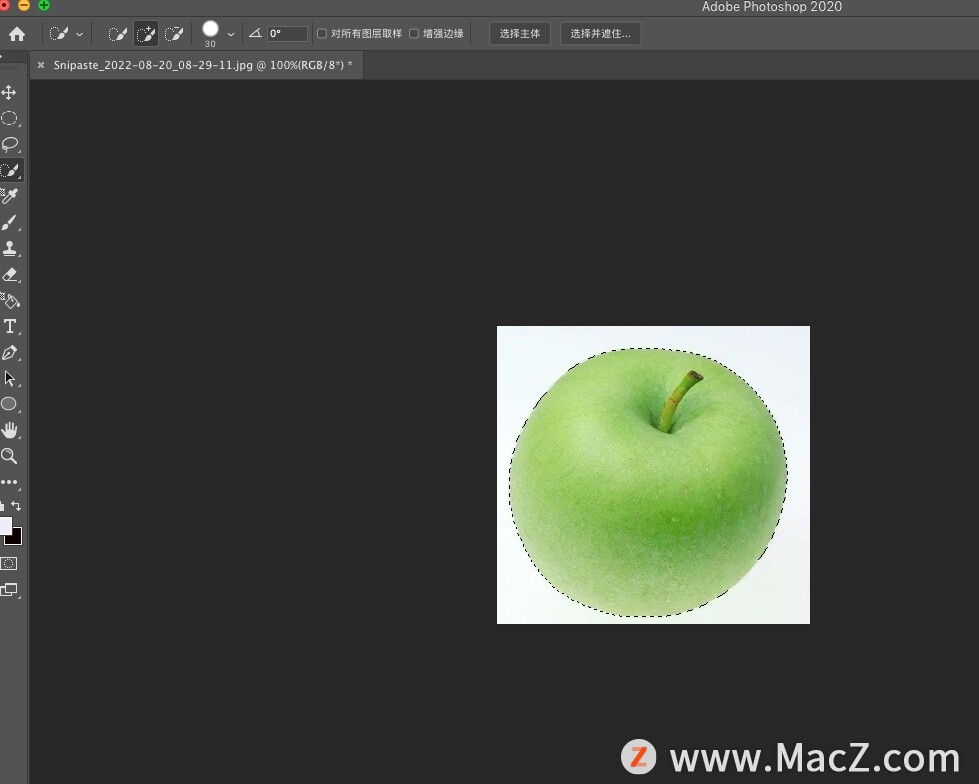 4、再导入一张平板素材,然后command+v粘贴苹果图层;
4、再导入一张平板素材,然后command+v粘贴苹果图层;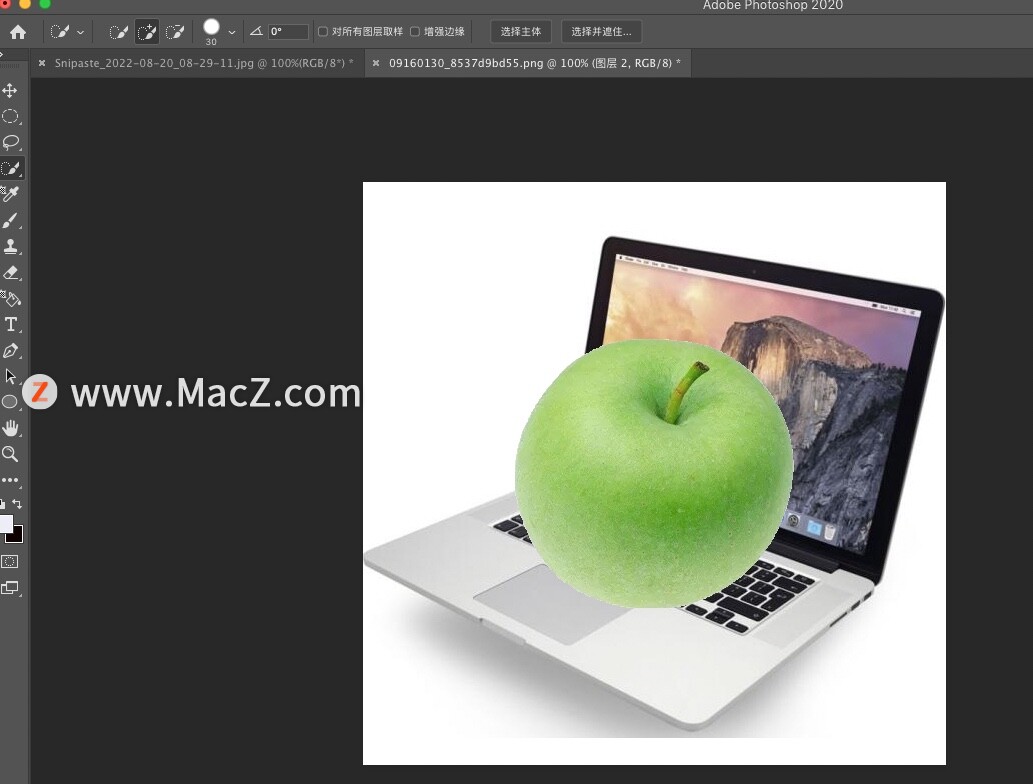 5、点击按键command+T调整苹果图层的大小及位置,
5、点击按键command+T调整苹果图层的大小及位置,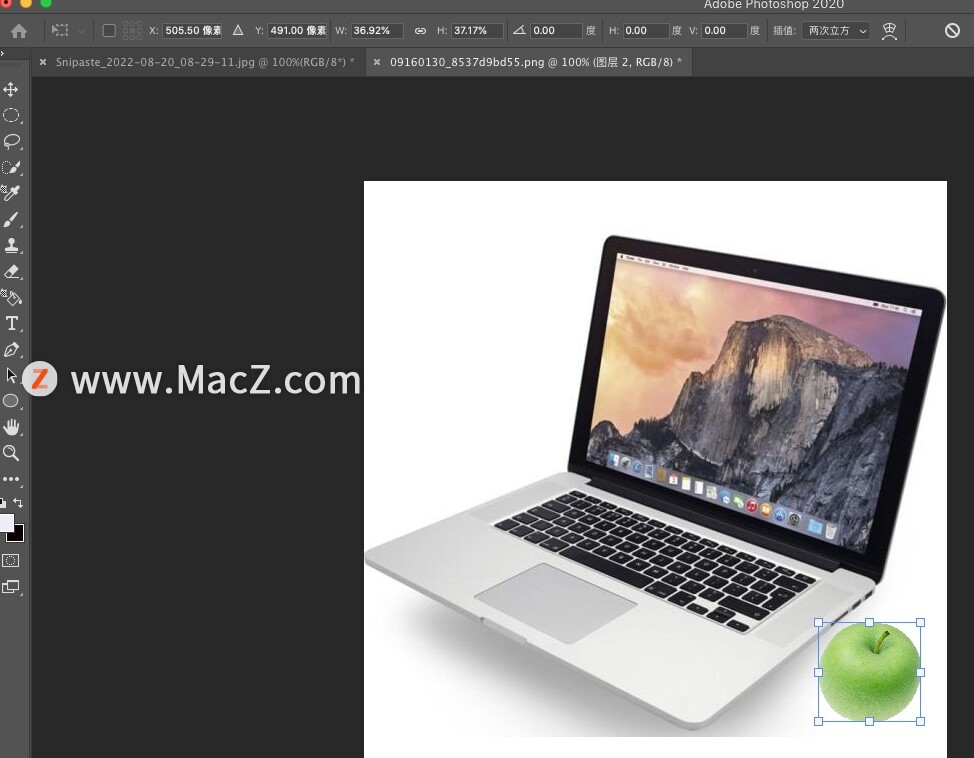 6、点击苹果图层,选择“转换为智能对象”;
6、点击苹果图层,选择“转换为智能对象”;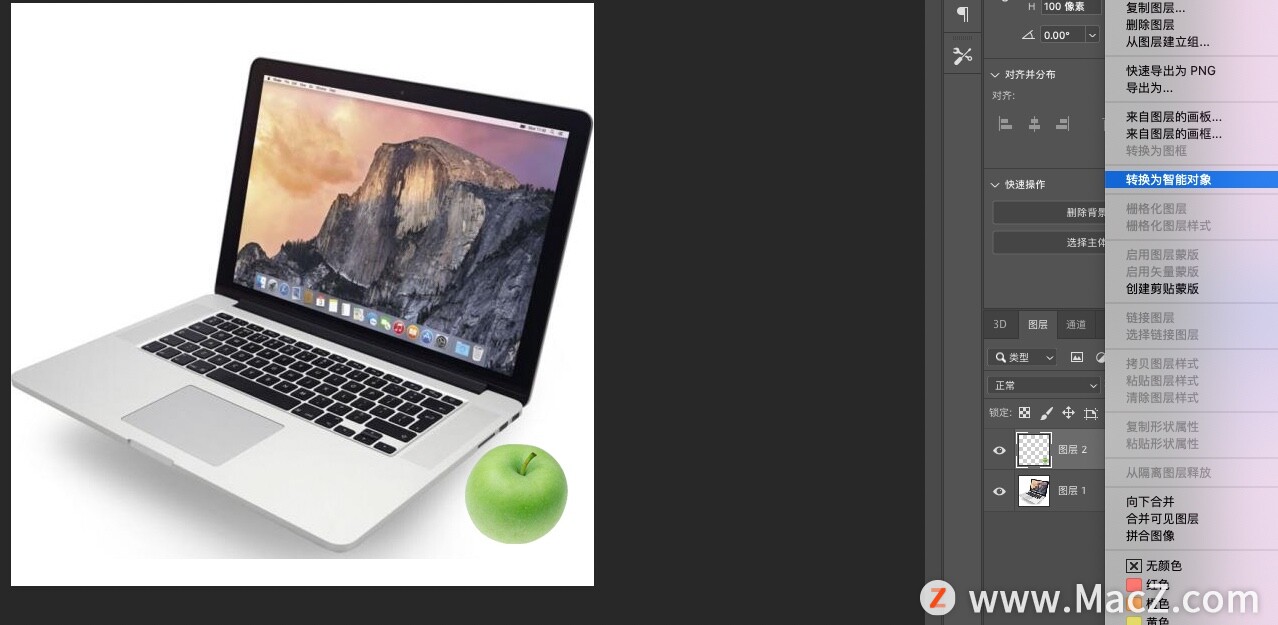 7、点击图层下边的“添加图层样式”图标,选择“投影”;
7、点击图层下边的“添加图层样式”图标,选择“投影”;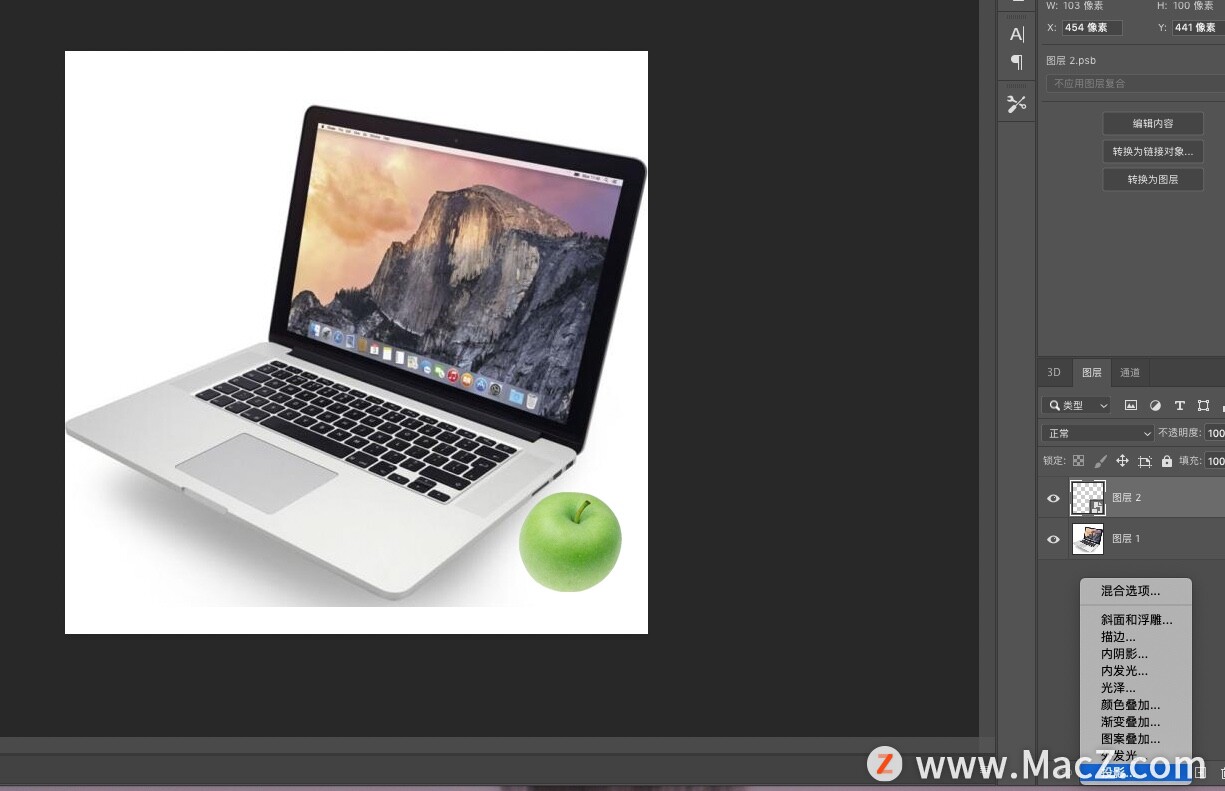 8、在弹出的投影设置窗口中,调整苹果阴影的方向、大小及距离和平板一致最后点击“确定”。
8、在弹出的投影设置窗口中,调整苹果阴影的方向、大小及距离和平板一致最后点击“确定”。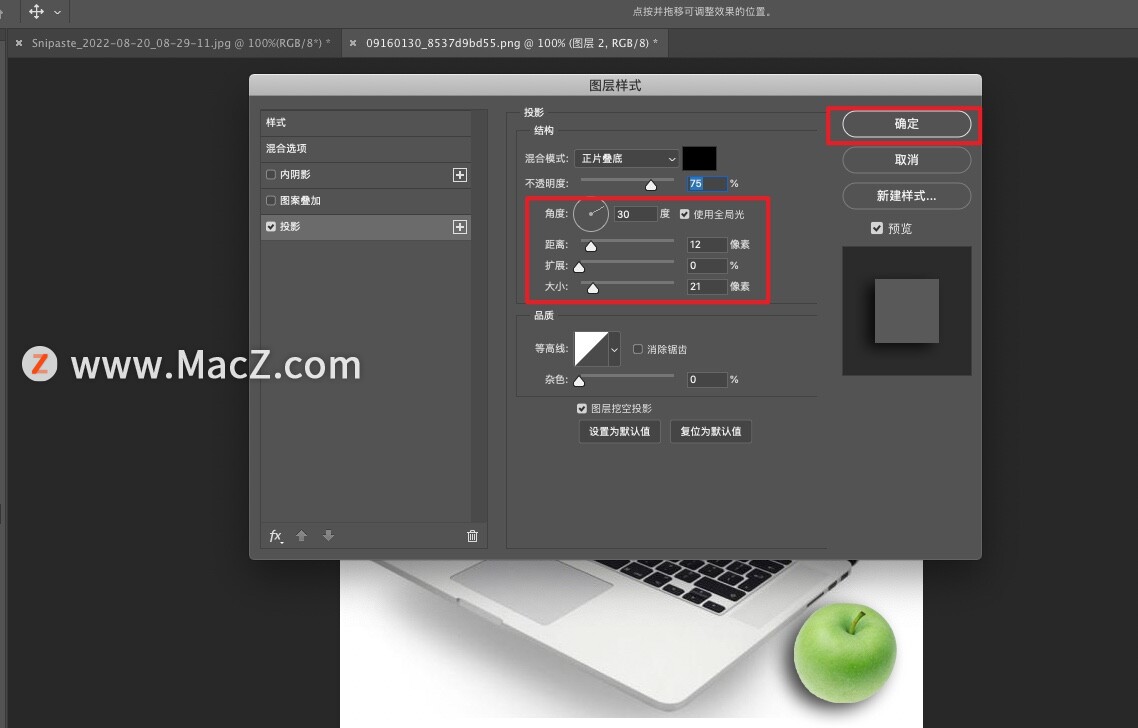 9、一张完美的合并图片就完成了。
9、一张完美的合并图片就完成了。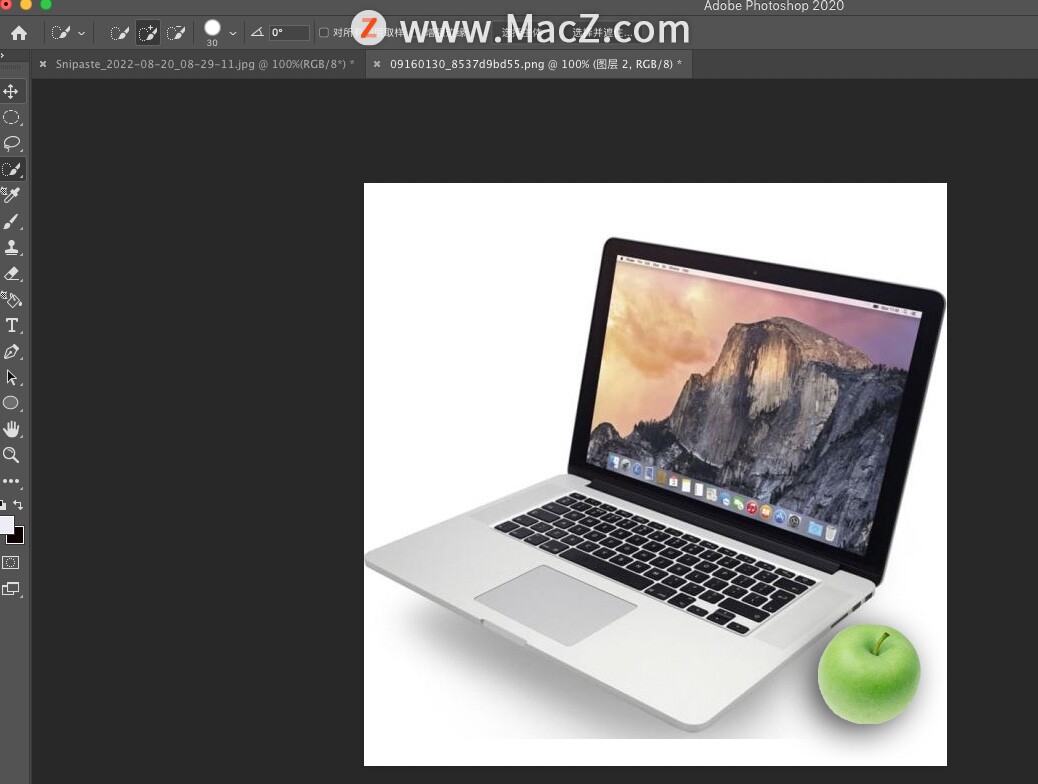
以上就是小编带来的ps小白教程:如何在Photoshop中完美合并两张图片,还有哪些关于Photoshop的操作问题,欢迎来交流。
相关资讯
查看更多最新资讯
查看更多-

- iPhone怎么批量修图?2步轻松搞定!
- 2024-07-09 491
-

- 首次从安卓转向苹果iOS 必须要做对这两大步骤
- 2024-07-05 481
-

- iPhone的快捷指令如何使用?怎么一键设置快捷指令?
- 2024-07-04 554
-

- iPhone哪里下载好看的高清壁纸?怎么自定义铃声?
- 2024-07-02 549
-

- iPhone一定要会的设置!让您的爱机更好用_用的更久!
- 2024-06-29 506
热门应用
查看更多-

- 快听小说 3.2.4
- 新闻阅读 | 83.4 MB
-

- 360漫画破解版全部免费看 1.0.0
- 漫画 | 222.73 MB
-

- 社团学姐在线观看下拉式漫画免费 1.0.0
- 漫画 | 222.73 MB
-

- 樱花漫画免费漫画在线入口页面 1.0.0
- 漫画 | 222.73 MB
-

- 亲子餐厅免费阅读 1.0.0
- 漫画 | 222.73 MB
-
 下载
下载
湘ICP备19005331号-4copyright?2018-2024
guofenkong.com 版权所有
果粉控是专业苹果设备信息查询平台
提供最新的IOS系统固件下载
相关APP应用及游戏下载,绿色无毒,下载速度快。
联系邮箱:guofenkong@163.com